Abilitazione della modifica di documenti PDF con Adobe Reader (Estens. funzionalità Reader)
Selezionando il modo Estens. funzional.Reader durante la trasformazione di un documento cartaceo in un file PDF, è possibile aggiungere/modificare commenti e aggiungere firme mediante Adobe Reader (Adobe Reader 7 o successivo).
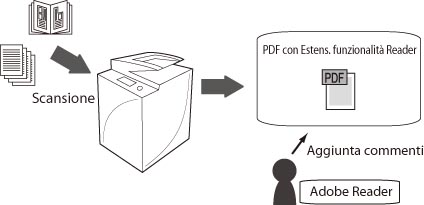
Vantaggi delle Estensioni funzionalità Reader
Utilizzo di file PDF a basso costo
Per aggiungere una firma da un file PDF, è necessario installare nel computer un software per la modifica di PDF come ad esempio Adobe Acrobat. Tuttavia, se si utilizza il modo Estens. funzionalità Reader, è possibile ridurre i costi di adozione, in quanto si possono aggiungere firme e compiere modifiche anche se il suddetto software non è installato nel computer.
Decisioni rapide con la condivisione dei documenti
Ad esempio, quando un partecipante a un progetto sta raccogliendo commenti su un piano preliminare, è possibile convertire il documento della bozza in un file PDF e salvarlo in una cartella condivisa a cui i colleghi abbiano accesso. In questo modo è possibile raccogliere commenti più rapidamente che passando di mano in mano un documento cartaceo.
|
Requisiti
|
|
La funzione Invio può essere utilizzata con questa macchina.
La Universal Send Advanced Feature Set è attivata.
È necessario che siano specificate le impostazioni di rete
|
In questo paragrafo viene descritta la procedura per salvare un documento cartaceo nella cartella condivisa su un file server nel formato Estens. funzional.Reader. Il file PDF potrà essere visualizzato e modificato da più persone.
Attenersi alla procedura riportata di seguito.
Verifica della possibilità di salvataggio di un documento nel formato Estens. funzionalità Reader
Conversione del documento in un file PDF nel formato Estens. funzionalità Reader e invio del PDF a un file server
Apertura del documento salvato con Adobe Reader
Verifica della possibilità di salvataggio di un documento nel formato Estens. funzionalità Reader
Verificare che tutte le funzioni incompatibili con il formato Estens. funzionalità Reader siano disabilitate.
1.
Per confermare che [Da formato PDF a formato PDF/A] sia impostato su 'Off' seguire questa procedura.
Premere  (Impostazioni/Registrazione) → [Impostazioni funzione] → [Comuni] → [Generazione file] → [Da formato PDF a formato PDF/A].
(Impostazioni/Registrazione) → [Impostazioni funzione] → [Comuni] → [Generazione file] → [Da formato PDF a formato PDF/A].
 (Impostazioni/Registrazione) → [Impostazioni funzione] → [Comuni] → [Generazione file] → [Da formato PDF a formato PDF/A].
(Impostazioni/Registrazione) → [Impostazioni funzione] → [Comuni] → [Generazione file] → [Da formato PDF a formato PDF/A].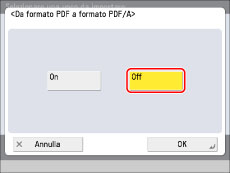
Oltre a questa impostazione, non è possibile salvare nel formato Estens. funzionalità Reader se  (Impostazioni/Registrazione) → [Impostazioni funzione] → [Comuni] → [Generazione file] → [Ottimizzazione PDF per Web] è impostato su 'On' ed è impostata una firma digitale.
(Impostazioni/Registrazione) → [Impostazioni funzione] → [Comuni] → [Generazione file] → [Ottimizzazione PDF per Web] è impostato su 'On' ed è impostata una firma digitale.
 (Impostazioni/Registrazione) → [Impostazioni funzione] → [Comuni] → [Generazione file] → [Ottimizzazione PDF per Web] è impostato su 'On' ed è impostata una firma digitale.
(Impostazioni/Registrazione) → [Impostazioni funzione] → [Comuni] → [Generazione file] → [Ottimizzazione PDF per Web] è impostato su 'On' ed è impostata una firma digitale.Conversione del documento in un file PDF nel formato Estens. funzionalità Reader e invio del PDF a un file server
Eseguire la scansione di un documento cartaceo, convertirlo in un file PDF e inviare il PDF a un file server.
1.
Posizionare gli originali.
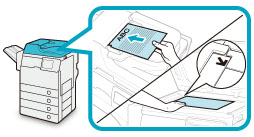
2.
Selezionare [Scansione e invio] nella schermata del menu principale.

3.
Selezionare [Nuova destinazione] → [File].
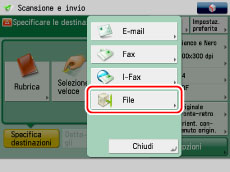
4.
Specificare tutte le impostazioni del file server di destinazione → premere [OK].
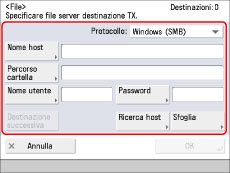
5.
Selezionare [Formato file].
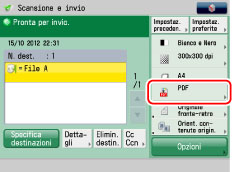
6.
Selezionare [PDF] → [Impostazione dettagli].
7.
Selezionare [Estens. funzionalità Reader] → [OK] → [OK].
8.
Premere  (Avvio).
(Avvio).
 (Avvio).
(Avvio).Se dopo la scansione dell'ultimo gruppo di originali viene visualizzata la seguente schermata, premere [Avvio invio].
Se gli originali vengono posizionati sul vetro di lettura, premere  (Avvio) per acquisire ciascun originale.
(Avvio) per acquisire ciascun originale.
 (Avvio) per acquisire ciascun originale.
(Avvio) per acquisire ciascun originale.
Al termine dell'invio, i dati acquisiti vengono registrati sul file server specificato.
Mentre la macchina sta eseguendo la scansione, le impostazioni quali il formato del documento o il rapporto di scansione non possono essere variate.
Per annullare la scansione, selezionare [Stop] o  (Stop).
(Stop).
 (Stop).
(Stop).9.
Al termine dell'invio, rimuovere gli originali.
Apertura del documento salvato con Adobe Reader
Dal computer, aprire il documento PDF salvato nella cartella condivisa sul file server.
In questa sezione viene utilizzato come esempio Windows 7.
1.
Fare clic su [Start] → [Tutti i programmi] → [Accessori] → [Esplora risorse] → immettere il seguente percorso in <Indirizzo> (soggetto alla regola delle maiuscole/minuscole).

2.
Selezionare e aprire il file PDF memorizzato.
Salvare il documento PDF dopo aver effettuato modifiche come l'aggiunta di annotazioni.
Per aggiungere un commento, selezionare l'icona commento nella barra degli strumenti → fare clic sul punto del documento dove si vuole posizionare il commento. Si possono immettere istruzioni ecc. nel campo di immissione visualizzato.
Se si verifica un errore, verificare che l'ora sulla macchina e l'ora sul computer coincidano. Se si apre un PDF compatibile con Estensione funzionalità Reader in Adobe Reader e l'ora di creazione del PDF è successiva all'ora correntemente visualizzata sul computer, si verifica un errore.
Argomenti correlati
PDF/A-1b Formato conforme agli standard ISO
PDF/A è uno standard impostato dalla International Organization for Standardization (ISO). Questo accorgimento è indicato per la memorizzazione a lungo termine, poiché garantisce la possibilità di visualizzare il PDF indipendentemente dal software della macchina o dal software di visualizzazione.
Per salvare un file PDF nel formato PDF/A-1b, premere  (Impostazioni/Registrazione) → [Impostazioni funzione] → [Comuni] → [Generazione file] → impostare [Da formato PDF a formato PDF/A] su 'On' → convertire il documento in un file PDF mediante [Scansione e memorizzazione] o [Scansione e invio].
(Impostazioni/Registrazione) → [Impostazioni funzione] → [Comuni] → [Generazione file] → impostare [Da formato PDF a formato PDF/A] su 'On' → convertire il documento in un file PDF mediante [Scansione e memorizzazione] o [Scansione e invio].
 (Impostazioni/Registrazione) → [Impostazioni funzione] → [Comuni] → [Generazione file] → impostare [Da formato PDF a formato PDF/A] su 'On' → convertire il documento in un file PDF mediante [Scansione e memorizzazione] o [Scansione e invio].
(Impostazioni/Registrazione) → [Impostazioni funzione] → [Comuni] → [Generazione file] → impostare [Da formato PDF a formato PDF/A] su 'On' → convertire il documento in un file PDF mediante [Scansione e memorizzazione] o [Scansione e invio].Ottimizzazione dei file PDF per la visualizzazione Web
In caso di visualizzazione dei file PDF in rete, è possibile ottimizzare i file in modo che possano essere visualizzati mano a mano che vengono scaricate le singole pagine, senza dover aspettare che venga scaricato l'intero documento. Questo è utile in caso di distribuzione dei dati acquisiti mediante Web.
Per salvare un file PDF ottimizzato per il Web, premere  (Impostazioni/Registrazione) → [Impostazioni funzione] → [Comuni] → [Generazione file] → impostare [Ottimizzazione PDF per Web] su 'On' → convertire il documento in un file PDF mediante [Scansione e memorizzazione] o [Scansione e invio].
(Impostazioni/Registrazione) → [Impostazioni funzione] → [Comuni] → [Generazione file] → impostare [Ottimizzazione PDF per Web] su 'On' → convertire il documento in un file PDF mediante [Scansione e memorizzazione] o [Scansione e invio].
 (Impostazioni/Registrazione) → [Impostazioni funzione] → [Comuni] → [Generazione file] → impostare [Ottimizzazione PDF per Web] su 'On' → convertire il documento in un file PDF mediante [Scansione e memorizzazione] o [Scansione e invio].
(Impostazioni/Registrazione) → [Impostazioni funzione] → [Comuni] → [Generazione file] → impostare [Ottimizzazione PDF per Web] su 'On' → convertire il documento in un file PDF mediante [Scansione e memorizzazione] o [Scansione e invio].Precauzioni durante la generazione di file PDF
Esistono alcune combinazioni di impostazioni che non si possono usare durante la conversione di un documento cartaceo in un file PDF.
|
Combinazioni di impostazioni non disponibili
|
Descrizione
|
Rimedio
|
|
Estens. funzionalità Reader e PDF/A
|
Se [Da formato PDF a formato PDF/A] in Impostazioni/Registrazione è impostato su 'On', non è possibile selezionare il formato Estens. funzionalità Reader.
|
Impostare [Da formato PDF a formato PDF/A] su 'Off'.
|
|
Estens. funzionalità Reader e PDF crittografato
|
Se per PDF crittografato è impostata l'autorizzazione mediante password, non è possibile impostare il formato Estens. funzionalità Reader.
|
Consentire [Firma in campo firma], [Commenti e firma in campo firma], [Modifiche tranne agg.commen./estraz.pag.] o [Modifiche tranne estrazione pagine] per PDF crittografato.
|
|
PDF/A e PDF crittografato
|
Se [Da formato PDF a formato PDF/A] in Impostazioni/Registrazione è impostato su 'On', non è possibile selezionare PDF crittografato.
|
Impostare [Da formato PDF a formato PDF/A] su 'Off'.
|
|
PDF crittografato e Firma digitale (Firma periferica e Firma utente)
|
Se per PDF crittografato è impostata l'autorizzazione mediante password, non è possibile impostare una forma digitale.
|
Consentire [Modifiche tranne estrazione pagine] per il PDF crittografato.
|